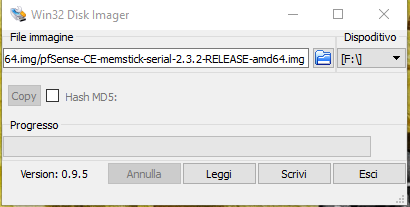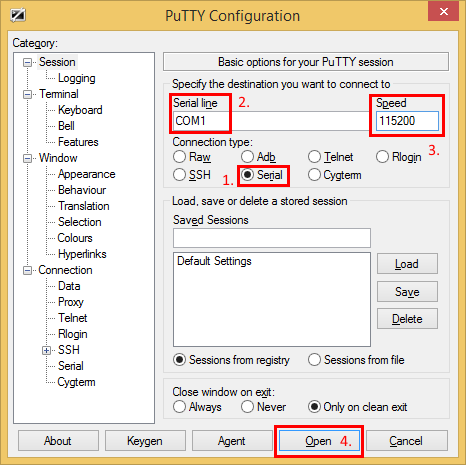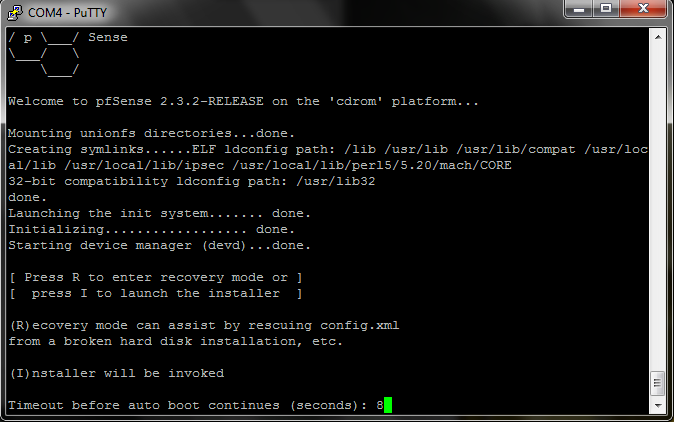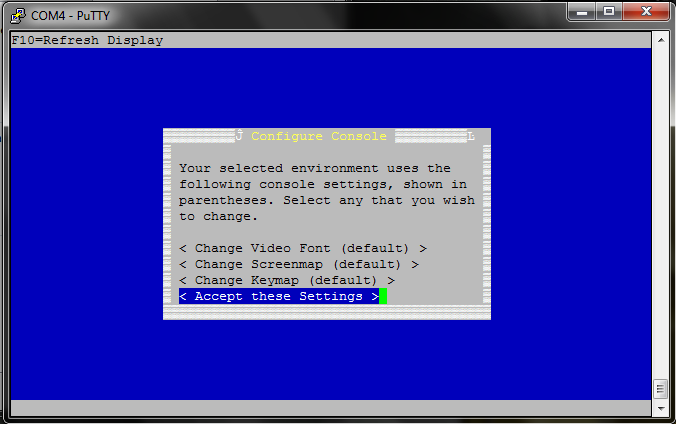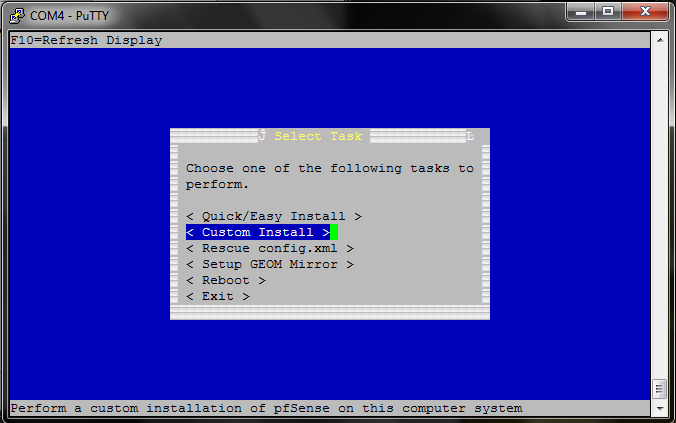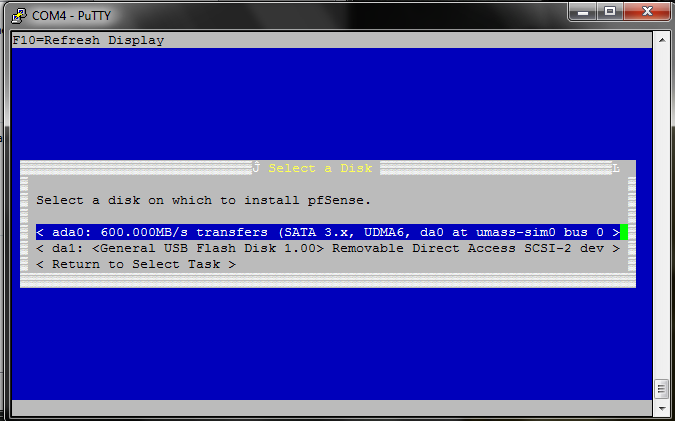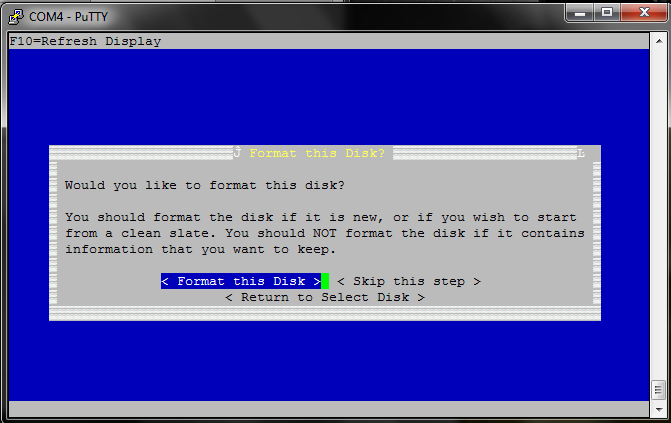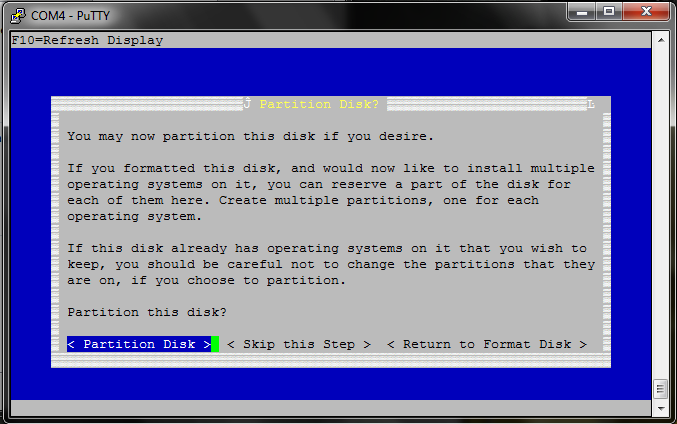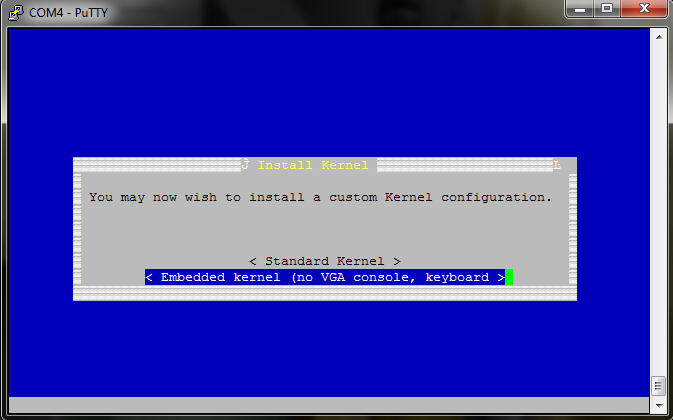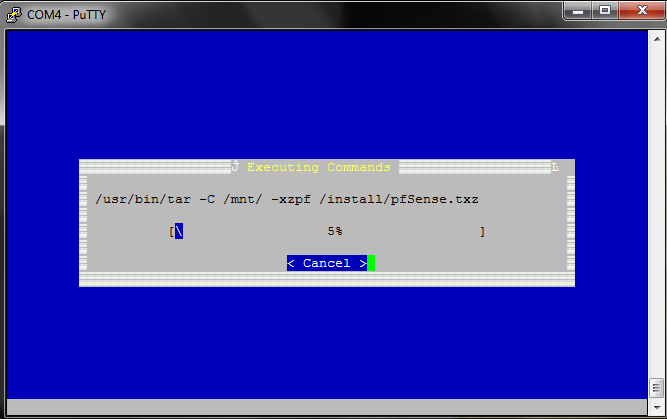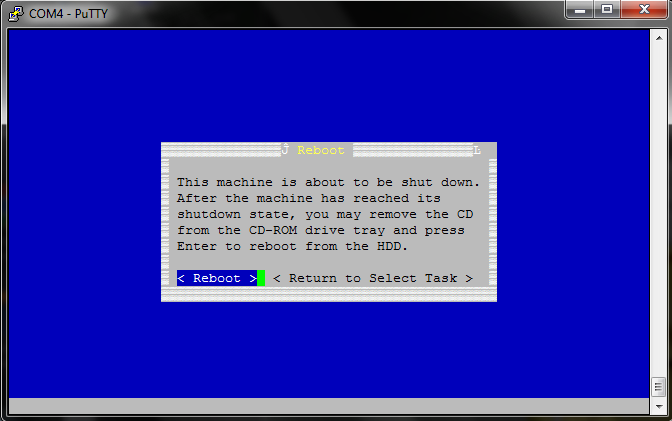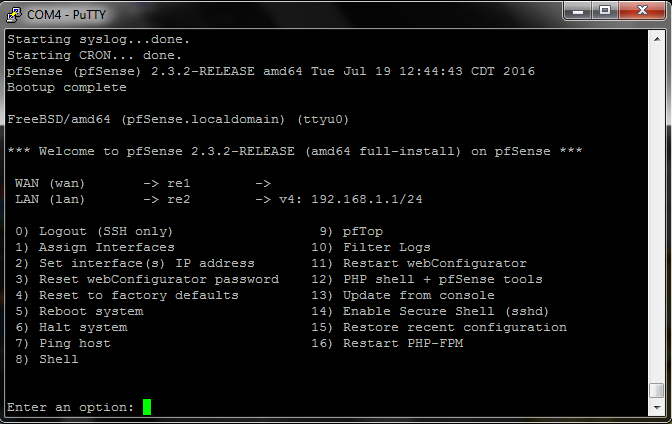Installare pfSense su un sistema PC Engines APU1D4 con disco SSD
In questo tutorial verrà spiegato passo-passo come installare il famoso e affidabile firewall PfSense su un sistema PC Engines; in particolare sulla mainboard :APU1D4. Dome destinazione per l’installazione è stato scelto un disco SSD in modo da avere ottime prestazioni e uno spazio generoso per poter ospitare servizi secondari come la cache del proxy, etc.
Vediamo di che cosa abbiamo bisogno :
HARDWARE:
- Mainboard APU with 3 LAN / 4 GB DRAM / T40E CPU (apu1d4)
- 16 GB mSATA SSD module (msata16d)
- Alimentatore AC adapter 12 Volt (ac12veur2)
- Case Enclosure 3 LAN USB (case1d2bluu)
- Cavo Seriale Null modem cable (db9cab1)
- Chiavetta USB da almeno 4GB
OS:
- pfSense 2.3.2 (Community Edition)
SOFTWARE TOOLS:
Step 1 – Download del software
- Andiamo sul sito ufficiale per il download del pfsense mirror e scegliamo l’architettura a 64-bit Live CD installer on USB Memstick
- Una volta scaricato il file
pfSense-CE-memstick-serial-2.3.2RELEASE-amd64.img.gzscompattiamo in una cartella temporanea usando 7-zip. - Carichiamo l’immagine sulla nostra chiavetta USB utilizzando Win32 Disk Image
Step 2 – Installiamo pfSense sul’SD che abbiamo montato nella APU1D4
Una volta preparata la chiavetta USB con l’immagine di PfSense inseriamola in una delle due porte USB presenti sulla mainboard e colleghiamoci con il cavo seriale utilizzando il software PuTTY.
- Selezioniamo il tipo di collegamento :
Serial - Impostiamo correttamente la porta di collegamento :
COM1 - Impostiamo il baud rate :
115200 - Inseriamo l’alimentatore e quindi accendiamo la mainboard APU1D4.
A questo punto non dovremo fare altro che seguire le istruzioni a terminale, questa la sequenza di quanto comparirà a video :.
Premiamo il tasto “I” per scegliere l’opzione di installazione
Accettiamo i settaggi di default ( se necessario potete variarli )
Scegliere l’installazione customizzata
Selezionare la destinazione corretta per l’installazione ( SSD )
Procediamo con la formattazione e con il partizionamento del disco
Confermiamo un installazione senza VGA console
aspettiamo che l’installazione termini fino alla richiesta del riavvio.
Al riavvio a console vederete comparire il menù di configurazione del nostro firewall PfSense :
la procedura di creazione della chiavetta USB e l’installazione in generale è abbastanza banale e non si incorre in particolari problematiche.
L’unica accortezza a cui dobbiamo prestare attenzione è il montaggio del disco SSD che deve avvenire nel primo SLOT a sinistra. Se il disco viene montato su uno degli altri due SLOT disponibili il disco non verrà visto dall’installazione e quindi non potremo portare a termine la procedura. Per comodità potete fare riferimento alla fotografia sotto :
ISCRIVITI ALLA NEWSLETTER DI PC-GURU.IT
Grazie all’iscrizione ti informerò ogni volta che pubblicherò un nuovo contenuto.
Non perderti nemmeno un articolo!
Iscriviti alla nostra newsletter inserendo la tua mail qui :